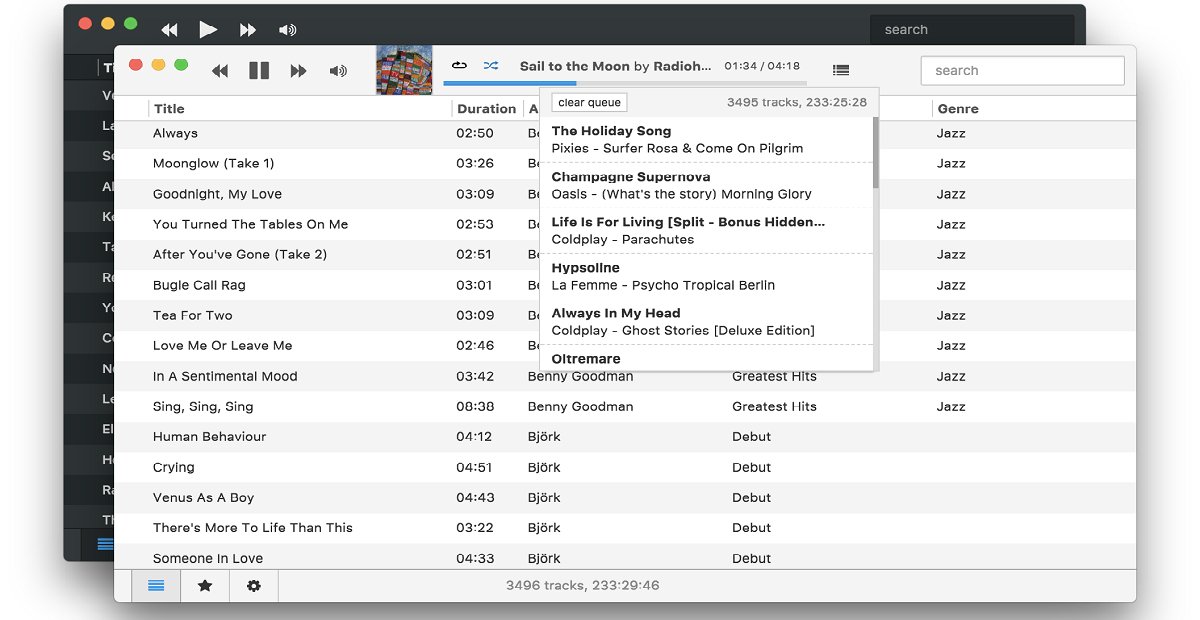
Tanpa keraguan salah satu kategori yang memiliki wilayah pengembangan yang luas adalah hiburan dan yang mana musik adalah salah satu yang paling menuntut, Nah, untuk Linux terdapat berbagai jenis pemutar musik, dari yang paling sederhana hingga yang tercanggih yang memiliki dukungan layanan streaming yang berbeda-beda.
Hari ini kita akan berbicara tentang pemutar musik yang disebut "Museeks" yang bersifat lintas platform dan gratis untuk Linux, Windows, dan Mac OS.
Pemutar musik ini itu dibangun di Node.js, electron, React.js dan Flux dengan Redux. Museeks seperti itu adalah pemutar musik yang sangat sederhana dan tampak bersih.
Ini mendukung daftar putar, manajemen antrian, itu juga memiliki mode acak daftar putar, pemutaran loop, dan kontrol kecepatan pemutaran.
Di antara karakteristik utamanya yang menonjol berikut ini:
- Ini memiliki dukungan untuk daftar putar
- Manajemen antrian
- Mode acak dan loop
- Kontrol kecepatan pemutaran
- Pemblokir mode tidur
- Applet baki- Kontrol pemutaran musik melalui kontrol applet baki Museeks.
- Notifikasi desktop asliDapatkan sekarang dengan memutar judul lagu di desktop Anda tanpa mengganggu alur kerja Anda.
- Dukungan tema: Jika tema terang terlalu terang untuk selera Anda, Anda dapat beralih ke tema gelap.
- Pencarian cepat- Cari petunjuk apa pun di dalam aplikasi dan dapatkan jawaban cepat.
- Seret dan lepas- Manajemen perpustakaan Museeks baru memungkinkan Anda untuk menyeret dan menjatuhkan file dan file lama langsung ke halaman pengaturan perpustakaan.
- Impor dan ekspor dalam format m3u
- Ini memiliki dukungan untuk format: mp3, mp4, m4a / aac, wav, ogg dan 3gpp
Bagaimana cara menginstal Museeks di Linux?
Si Anda ingin memasang pemutar musik ini di sistem Anda, Anda dapat melakukannya dengan cara berikut, mengikuti petunjuk yang kami bagikan di bawah ini.
Pertama Yang harus kita lakukan adalah pergi ke situs resminya dari aplikasi tersebut dan hingga akhirnya kita dapat menemukan tautan unduhan. Tautannya adalah ini.
Kita bisa mendownload .deb, .rpm atau. AppImage aplikasi.
Dalam kasus pengguna Debian, Ubuntu atau distribusi lain yang berasal dari ini, kita dapat menginstal pemutar musik ini dengan paket .deb.
Untuk kasus mereka yang ingin mendownload paket deb, kita harus membuka terminal dan menjalankan perintah berikut di dalamnya untuk sistem 64-bit:
wget https://github.com/martpie/museeks/releases/download/0.11.3/museeks-amd64.deb
Sementara, untuk sistem 32-bit, kita harus menjalankan:
wget https://github.com/martpie/museeks/releases/download/0.11.3/museeks-i386.deb
E kami menginstal dengan perintah berikut:
sudo dpkg -i museeks*.deb
Jika mengalami masalah dengan dependensi, kami hanya perlu menjalankan:
sudo apt -f install
sekarang bagi mereka yang lebih memilih file AppImage untuk sistem 64-bit, kita hanya perlu mengeksekusi di terminal:
wget https://github.com/martpie/museeks/releases/download/0.11.3/museeks-x86_64.AppImage -O museeks.AppImage
untuk Sistem 32-bit, jalankan saja:
wget https://github.com/martpie/museeks/releases/download/0.11.3/museeks-i386.AppImage -O museeks.AppImage
untuk instal file AppImage, pertama kita harus memberikan izin eksekusi dengan:
sudo chmod a+x museeks.AppImage
Dan kami mengeksekusi dengan:
./museeks.AppImage
sekarang bagi mereka yang menggunakan Fedora, CentOS, RHEL, OpenSUSE atau distribusi lain yang mendukung paket RPM. Kita bisa mendapatkan paket rpm 64-bit dengan perintah berikut:
wget https://github.com/martpie/museeks/releases/download/0.11.3/museeks-x86_64.rpm
Atau untuk kasus paket 32-bit:
wget https://github.com/martpie/museeks/releases/download/0.11.3/museeks-i686.rpm
Dan akhirnya kita bisa melakukan instalasi dengan perintah:
sudo dnf install museeks*.rpm
Atau dalam kasus OpenSUSE:
sudo zypper install museeks*.rpm
Terakhir, bagi mereka yang merupakan pengguna Arch Linux atau distribusi lain yang diturunkan darinya. Instalasi dapat dilakukan dari repositori AUR, mereka hanya perlu menambahkan repositori ke file pacman.conf mereka dan wizard AUR diinstal pada sistem mereka.
Instalasi dilakukan dengan mengetik perintah berikut:
yay -S museeks-bin
Dan hanya itu, Anda dapat membuka pemutar dan mengimpor folder musik Anda ke pemutar untuk mulai mendengarkannya.